FLASH中制作逐帧动画的详细步骤
来源:网络收集 点击: 时间:2024-04-13【导读】:
我们在FLASH中制作逐帧动画,就是在时间轴上多建几个关键帧,每一帧都放上动画原件的不同状态就行了,因为动画本身就是由很多不同的静态图片构成的。下面,我们就介绍FLASH中制作逐帧动画的详细步骤。品牌型号:联想扬天系统版本:windows7软件版本:FLASH8.0方法/步骤1/8分步阅读 2/8
2/8 3/8
3/8 4/8
4/8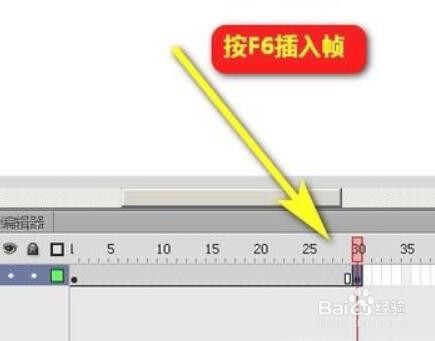 5/8
5/8 6/8
6/8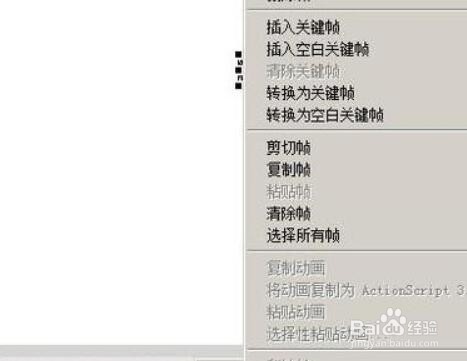 7/8
7/8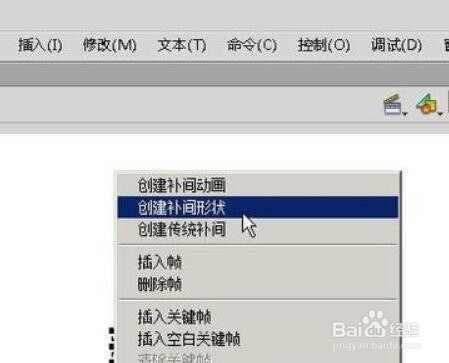 8/8
8/8 FLASH制作逐帧动画制作动画逐帧动画
FLASH制作逐帧动画制作动画逐帧动画
启动FLASH软件,点击新建文档。
 2/8
2/8进入到舞台界面;接下来,要制作一个圆形由小变大的动画,按O键,调出椭圆工具。并在舞台上画出一个小圆形。
 3/8
3/8这时,再看舞台下面的时间轴这里,当前自动在第1帧这里插入帧。把鼠标放在第30帧这里,并点击一下。
 4/8
4/8再按下F6,执行插入帧命令。
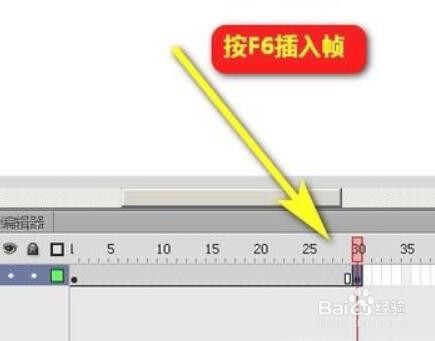 5/8
5/8接着,按Q键,调出任意变形工具,鼠标放在圆形的变换框右上角的节点上,点住,左手按ALT+SHIFT,拉动鼠标,使圆形保持中心点不变,扩大。
 6/8
6/8鼠标放在第1帧与第30帧这间的任意一帧,右击,弹出右键菜单。
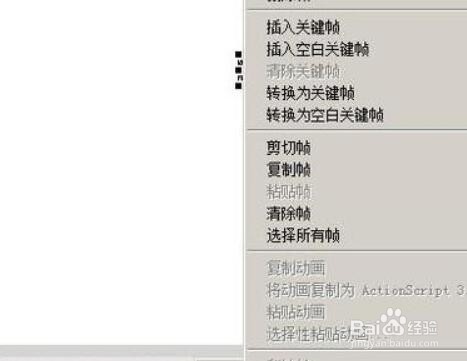 7/8
7/8在弹出的右键菜单中选中:创建补间形状。
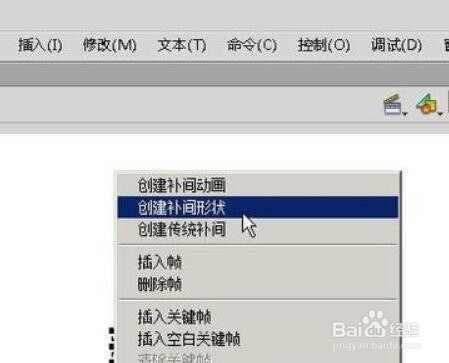 8/8
8/8现在动画制作好了。鼠标点住时间轴的红色指针,从第1帧一直拉到第30帧,可以看到,舞台上的圆形,随着帧数的增加而变大。
 FLASH制作逐帧动画制作动画逐帧动画
FLASH制作逐帧动画制作动画逐帧动画 版权声明:
1、本文系转载,版权归原作者所有,旨在传递信息,不代表看本站的观点和立场。
2、本站仅提供信息发布平台,不承担相关法律责任。
3、若侵犯您的版权或隐私,请联系本站管理员删除。
4、文章链接:http://www.ff371.cn/art_503231.html
上一篇:极乐园怎么开启新消息通知
下一篇:听说坚持写作的五个好处,你心动了吗
 订阅
订阅